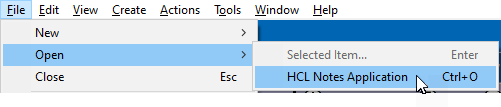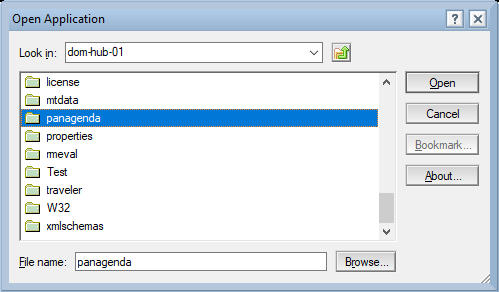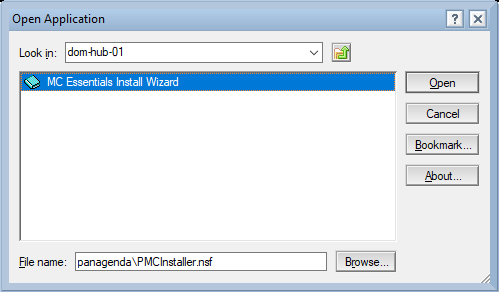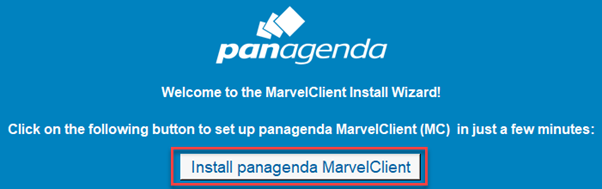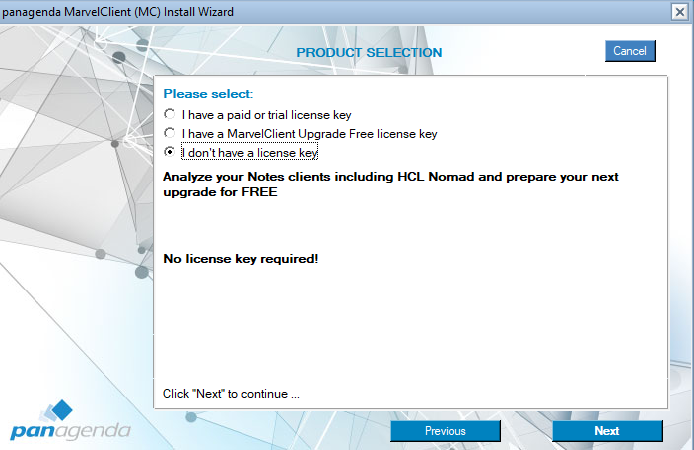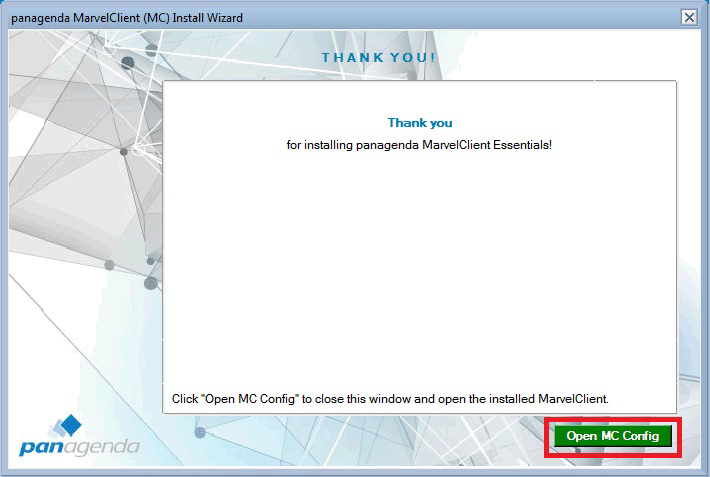Los siguientes pasos lo ayudarán a comenzar con panagenda MarvelClient Essentials en solo 20 minutos:
Bueno saber
Después de instalar el MarvelClient Essentials bases de datos, también puede administrar completamente su HCL Nomad Clientes móviles GRATIS desde el MarvelClient Base de datos de configuración.
- Es posible que desee leer el Requisitos del sistema y Tipos de instalacion antes de instalar panagenda MarvelClient - en general, también es una buena idea leer detenidamente MarvelClient: Bueno saber.
Para instalar el MarvelClient Bases de datos en un servidor HCL Domino, abrir el MarvelClient Base de datos del instalador:
Si tiene un servidor Domino 10.0.1 o más reciente, seleccione Archivo\Abrir\HCL Notes Aplicación en su cliente de Notes > ingrese el nombre del servidor de su servidor Domino > Abra el panagenda carpeta > Abra la Asistente de instalación de MC Essentials:
- Si aún no tiene un servidor Domino >= 10.0.1, puede descargar el MarvelClient Instalador de varias ediciones aquí.
Simplemente puede descargar el instalador en su cliente local de Notes y abrirlo desde allí.
Después de abrir el instalador, haga clic en "Instalar panagenda MarvelClient" botón:
Simplemente siga las instrucciones del asistente de instalación. En la pantalla SELECCIÓN DE PRODUCTO, simplemente seleccione "No tengo una clave de licencia":
Configuración de instalación personalizada
Si durante la instalación elige configuraciones diferentes a las predeterminadas, ¡tome nota ya que las necesitará nuevamente más adelante!
- Una vez que la instalación haya finalizado y haya hecho clic en "Abrir configuración de MC", realice una actualización en línea. Para más detalles ver Actualizando el MarvelClient Configurar y analizar bases de datos.
- Dependiendo de su cliente de Notes release(s), continúa de la siguiente manera:
Para el cliente de notas releases < 10.0.1, implemente y habilite el MarvelClient Essentials como se describe aquí: despliegue de panagenda MarvelClient a múltiples usuarios finales.
- Para el cliente de notas releases >= 10.0.1, pero < 12.0, habilite MarvelClient Essentials como sigue: Opción especial para habilitar pero no implementar MarvelClient Essentials
- Para el cliente de notas release >= 12.0, simplemente habilitar MarvelClient Essentials.
Tan pronto como reinicie cualquier cliente con MarvelClient Essentials (asegúrese de cerrar también los clientes Admin y Designer, si corresponde), cargarán datos en el MarvelClient Analizar base de datos.